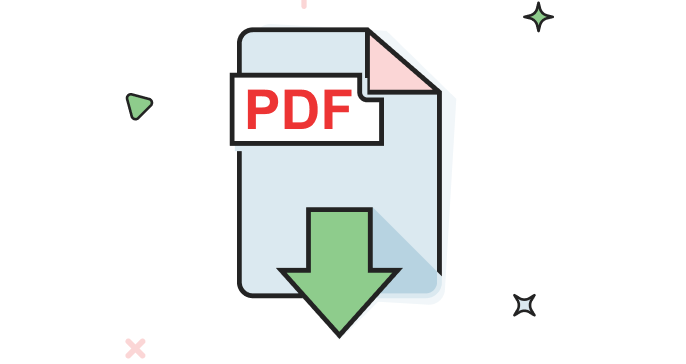| Покроковий алгоритм формування військово-облікового документа через Резерв+ | |
| Крок 1. Завантаження застосунку Резерв+ | |
|
Завантажити застосунок Резерв + автоматично можна через:
|
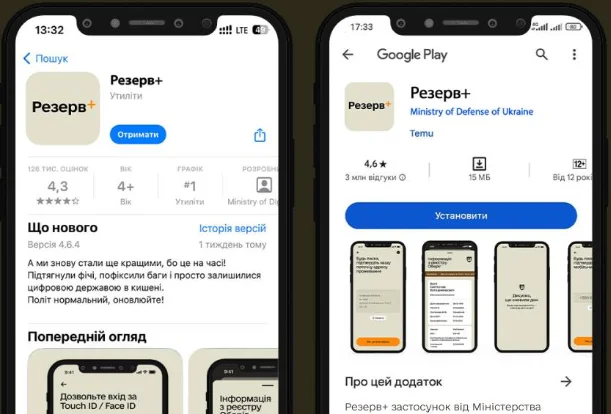 |
| Крок 2. Авторизація за допомогою Bank ID | |
| Натисніть «Розпочати». |  |
| Виберіть зі списку ваш банк (Резерв+ перенаправить вас у застосунок або електронний кабінет банку). | 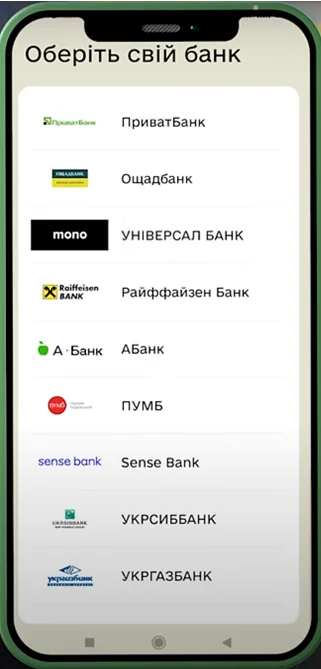 |
| Введіть дані для автентифікації в банку. | 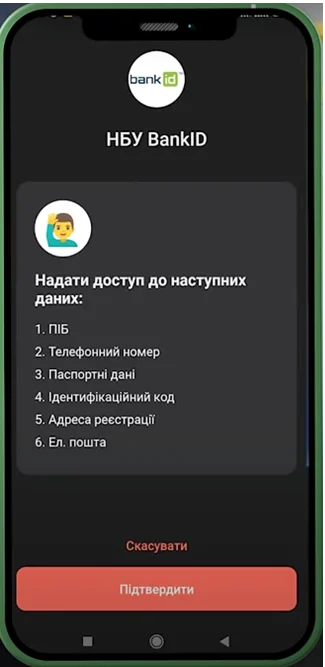 |
| Підтвердьте авторизацію в електронному кабінеті банку. Вас автоматично перенаправить в Резерв+. | |
| Розпочніть оновлювати свої персональні дані. | 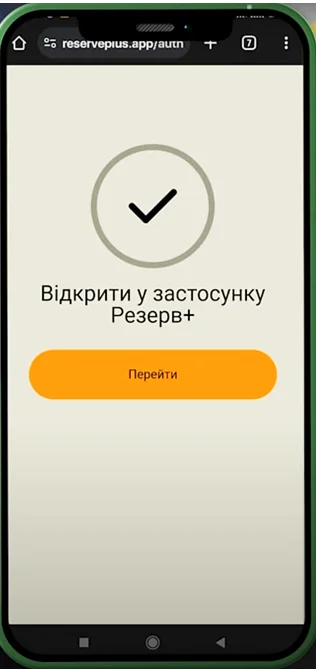 |
| Крок 3. Оновлення персональних даних | |
|
Для оновлення персональних даних вкажіть:
|
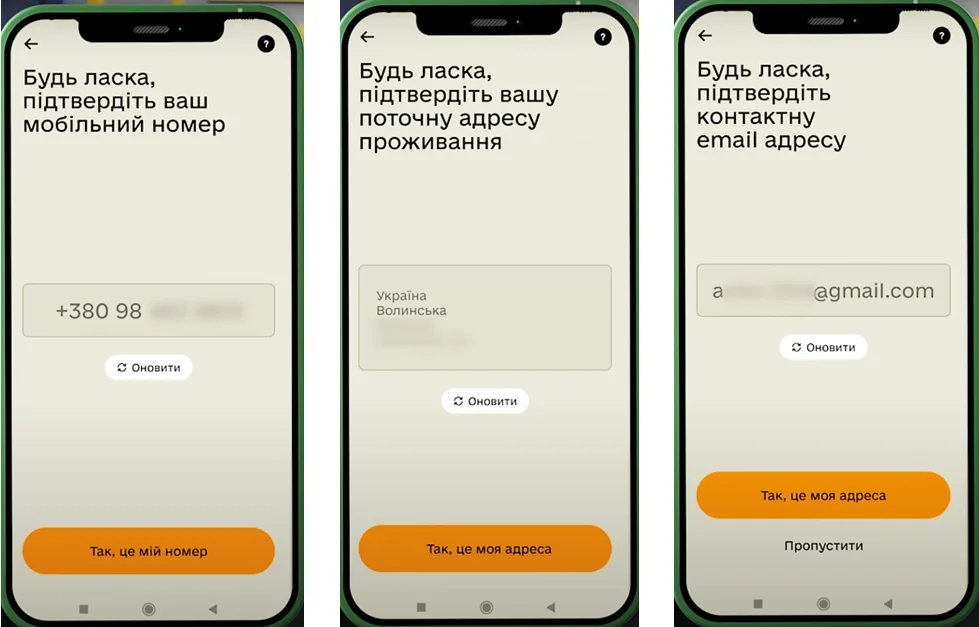 |
| Крок 4. Створення пароля, TouchID, FaceID | |
| Для того, щоб повторно увійти в застосунок Резерв + необхідно створити код-пароль.Після успішного створення код-паролю буде запропоновано дозволити використовувати FaceID або TouchID. Натисніть клавішу «Дозволено» — так під час повторного відкриття застосунку вам не потрібно буде використовувати код-пароль. | 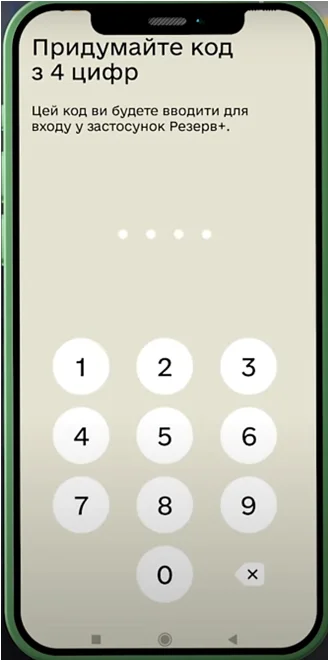 |
| Крок 5. Отримання військово-облікового документа | |
|
Після проходження кроку 3 та 4, додаток відправляє запит в реєстр «Оберіг» для отримання облікових даних з реєстру.На головному екрані застосунку буде відображено військово-обліковий документ в електронній формі з основною інформацією:
|
 |
| Скориставшись кнопкою ⋯ завантажте PDF файл військово-облікового документа. | 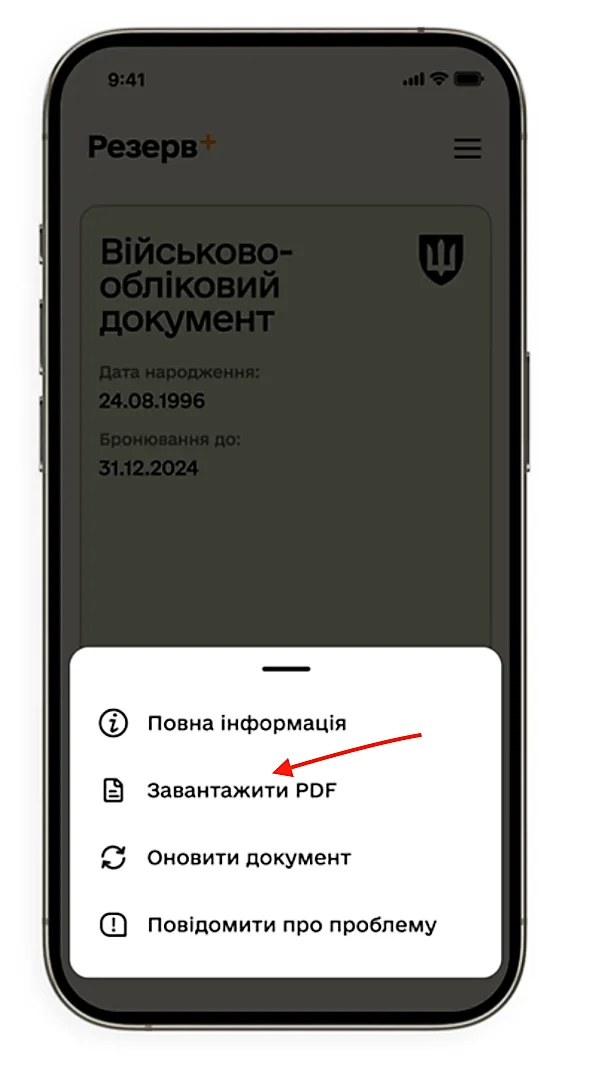 |
| Збережіть файл на Google Drive або відправте собі у месенджер чи на email. | 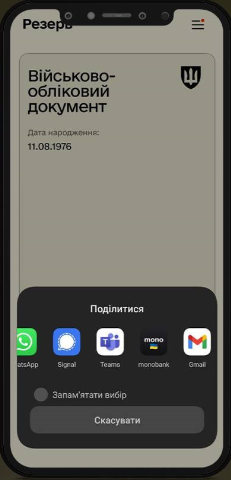 |
| Перевірка е-ВОД відповідальним за ведення військового обліку | |
| Завантажте на смартфон застосунок Резерв+ (див. крок 1), при цьому реєстрацію проходити не треба. | 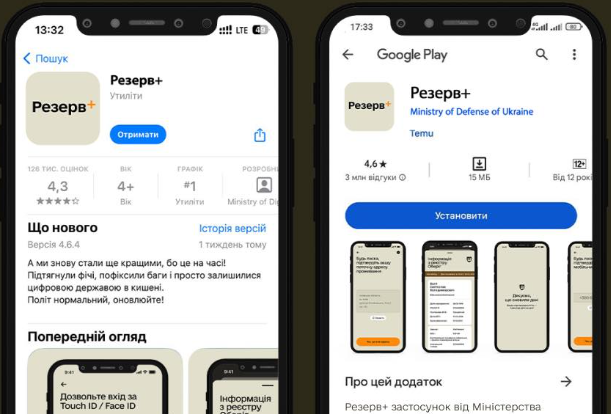 |
| Перевірте електронний військово-обліковий документ працівника шляхом сканування QR-коду працівника за допомогою застосунку Резерв+. | 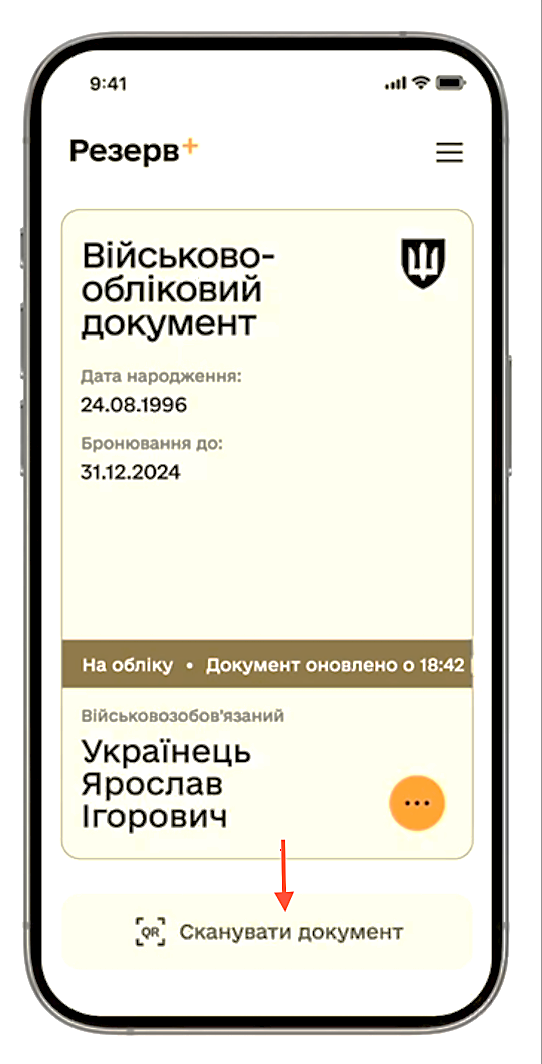  |
Електронний військово-обліковий документ з QR-кодом: формування у Резерв+ та сканування
Що є на цій сторінці?